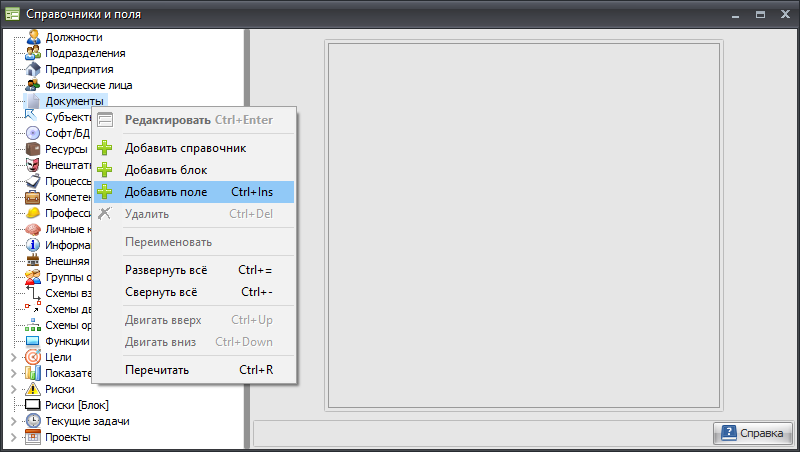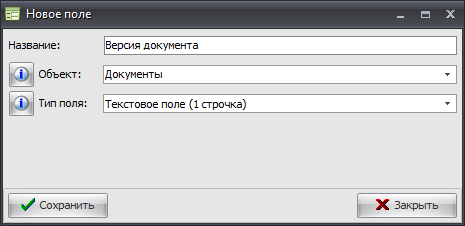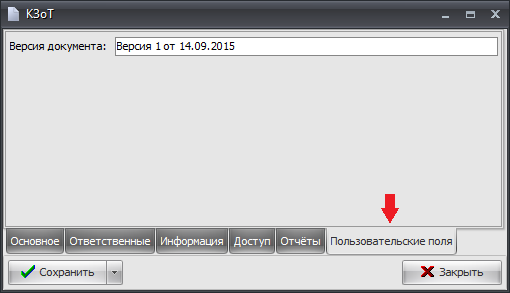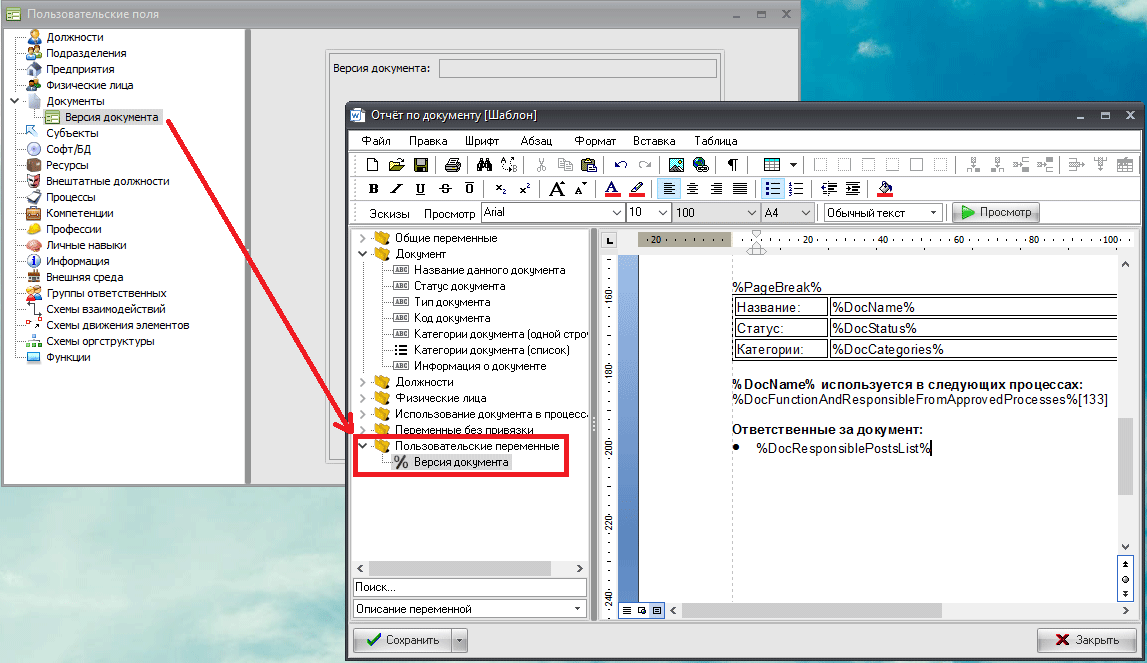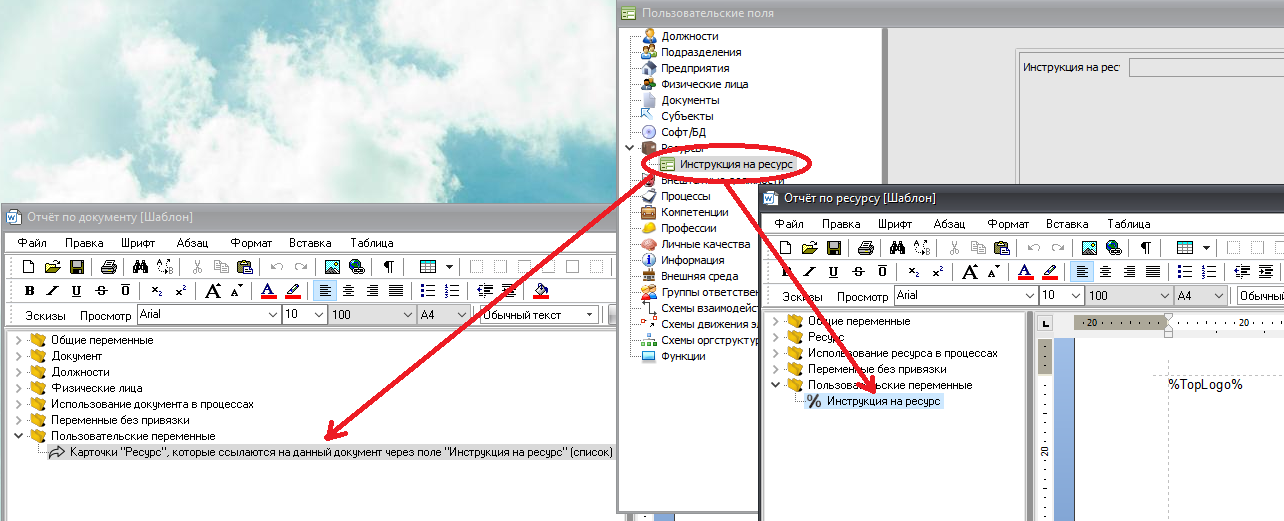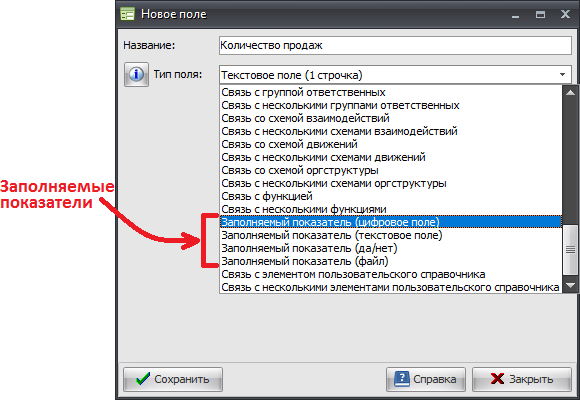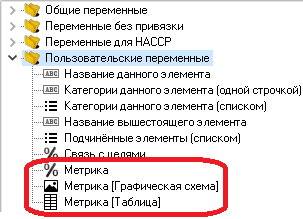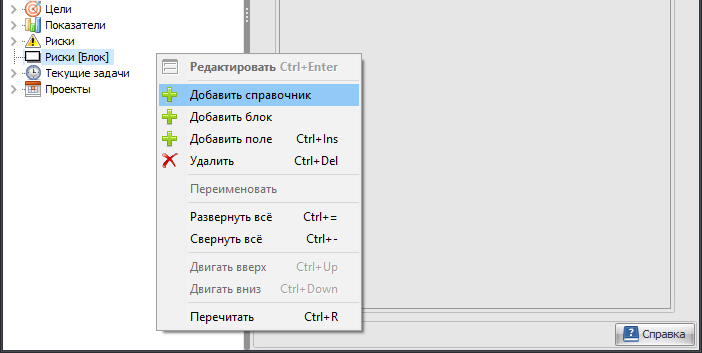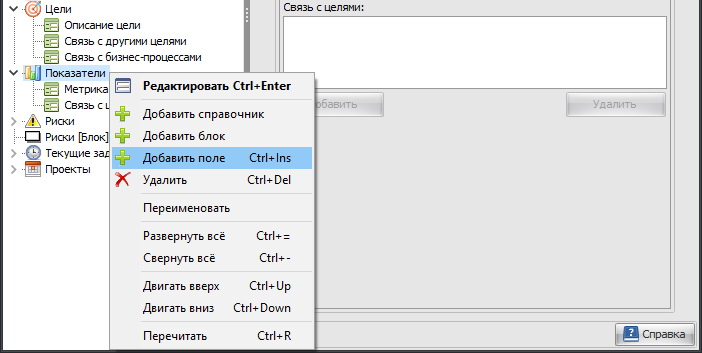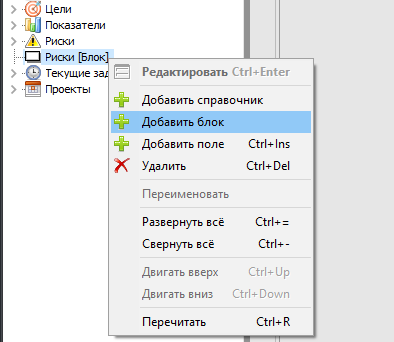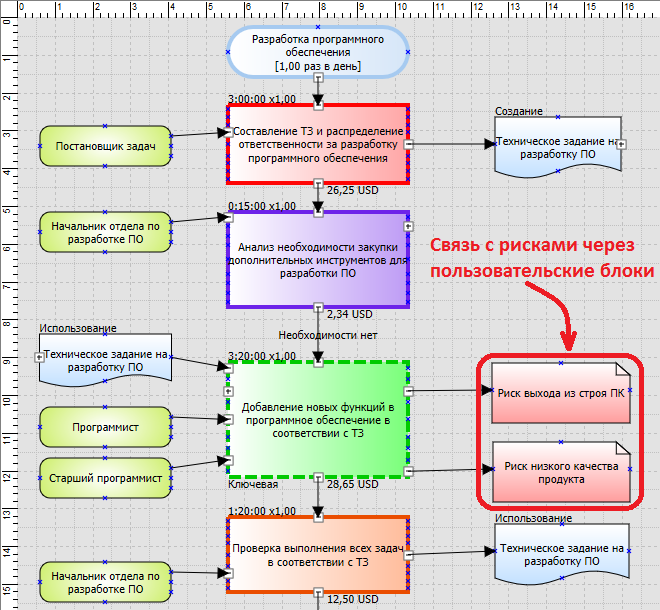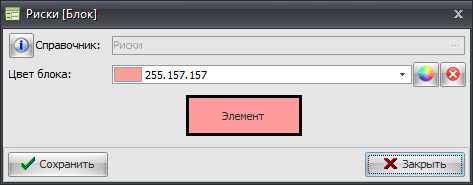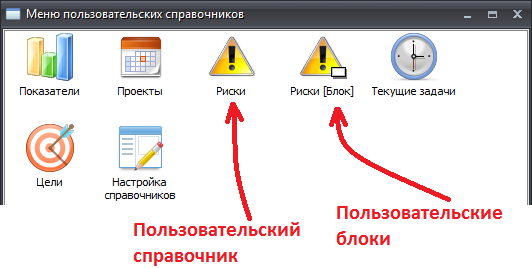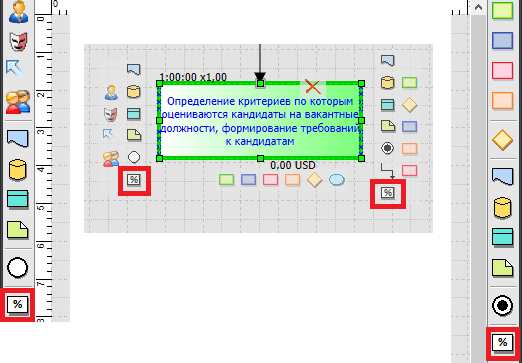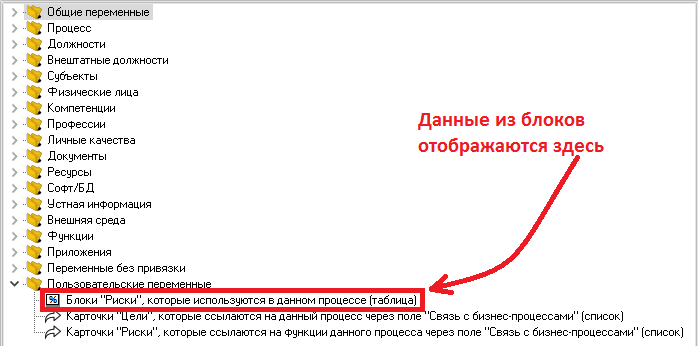Содержание
6.1. Настройка справочников
При помощи данного раздела администратор может расширять стандартную бизнес-модель, добавляя новые типы справочников и новые поля в уже существующие справочники.
6.1.1. Пользовательские поля
Практически любая карточка, с которой вы работаете в программе может быть расширена пользовательскими полями. В левой части окна перечислены объекты программы, карточки которых вы можете редактировать. Те поля, которые уже есть в карточках здесь не отображаются, так как их редактировать нельзя, но вы можете добавить свои поля при помощи всплывающего меню.
Вы можете добавить неограниченное количество пользовательских полей разных типов в карточку на любой элемент программы. Исключение составляет карточка на функцию, в которую можно добавлять поля только определенного типа и при этом существует ограничение на максимальное количество таких полей.
После добавления нового поля оно появится автоматически во всех объектах заданного типа. Например, если вы добавите текстовое поле «версия» в карточку на документ, то это поле автоматически добавится во все карточки всех документов, которые есть в текущей базе данных во вкладку «Пользовательские поля».
Все данные, которые заполняются в пользовательских полях можно перенести в отчёты. Для этого в редакторе отчётов нужно выбрать соответствующие переменные.
Обычное пользовательское поле, например, «текстовое поле», «цифровое поле» или «поле с датой» создают одну пользовательскую переменную в отчётах, название которой совпадает с названием поля.
Пользовательские поля типа «Связь с …» создают две пользовательских переменных в отчётах: одну в отчёте на элемент, в котором создано поле и вторую в отчёте на элемент, на который была произведена ссылка. Например, если в карточке на ресурс создать пользовательское поле типа «Связь с документом» и назвать его «Инструкция на ресурс», то в отчёте на ресурс мы получим пользовательскую переменную «Инструкция на ресурс», а в отчёте на документ – переменную «Карточки на ресурс, которые ссылаются на данные документ».
При использовании первой переменной мы получим в отчёте название документа, на который сослались, а при использовании второй – список ресурсов, которые ссылаются на данный документ.
Исключение составляют пользовательские поля «Связь с функцией» и «Связь с несколькими функциями», так как они создают аж 3 пользовательских переменных: одну в отчёте на элемент, в котором было создано поле, вторую (ответную) в отчёте на функцию и третью в отчёте на процесс (так как процессы содержат в себе функции).
При создании связи с документом, ресурсом и софтом/БД автоматически создаются также переменные, которые позволяют вставлять содержание файлов-вложений из карточек на данные элементы (файлы с расширением .rtf; .bmp; .jpg; .png; .gif), а также переменная, которая позволяет вставлять содержание поля «Код» данных элементов. А при создании ссылки на схему взаимодействия, схему движения или схему оргструктуры, автоматически создаётся переменная, которая позволяет вставлять графическую схему, на которую ссылается выбранный элемент, в отчёт.
Отдельно следует выделить типы полей «Заполняемые показатели». Данные поля добавляют возможность заполнения данных выбранного типа (цифровые, текстовые и т.п.) в карточке на соответствующий элемент.
Примером таких полей может служить «время выполнения» в карточке на процесс, «кол-во продаж» в карточке на физическое лицо или любая другая метрика в карточке на стандартный или пользовательский справочник.
Настройки заполнения, плановое и граничные значения, а также единица измерения индивидуальны для каждого показателя и задаются в карточке на соответствующий элемент. То есть, если вы создали показатель «время выполнения» и закрепили его за справочником процессов, то в карточке на каждый процесс можно задать индивидуальные настройки измерения показателя. Обычно бывает удобно создать отдельный пользовательский справочник показателей со связкой с необходимым элементом и вести его централизовано.
Просматривать и заполнять значения показателей можно прямо из карточки на соответствующий элемент или через меню «Контроль показателей». Напоминания о необходимости ввести значения отображается у пользователя на его рабочем столе.
Значения показателей можно вставлять в отчёты в виде таблицы или графика.
6.1.2. Пользовательские справочники
Стандартная бизнес-модель Fox Manager может быть расширена пользовательскими справочниками. Вы можете добавить любые справочники, которые отсутствуют в стандартной поставке программы, например, справочник клиентов, рисков, целей, задач, показателей и т.п.
Для нового справочника необходимо задать название, иконку и тип подчинения, а также права доступа к справочнику для всех пользователей текущей базы данных. После этого созданный справочник отобразится в меню пользовательских справочников.
При создании нового справочника, поле «Название» создаётся автоматически, остальные поля необходимо добавить вручную через меню.
На каждое созданное поле добавляются соответствующие переменные в редактор отчётов.
В дальнейшем, работа с пользовательским справочником ничем не отличается от работы со стандартным справочником, пользователи могут создавать, заполнять и редактировать элементы справочника точно также, как это организовано во всех остальных справочниках программы.
При создании нового справочника в разделе меню «Шаблоны отчётов», создаётся новая категория отчётов с названием созданного справочника. Если Вы желаете генерировать какие-то отчёты на новый справочник, то необходимо добавить соответствующие шаблоны.
6.1.3. Пользовательские блоки
Помимо полей и справочников, пользователи могут добавлять собственные графические блоки в нотацию бизнес-процессов.
Это необходимо для того, чтобы более наглядно отобразить на графической схеме связь между функцией процесса и элементом пользовательского справочника, аналогично тому, как отображаются на схеме связи между функциями и ответственными или документами.
При создании пользовательского блока, необходимо выбрать основной справочник, с которым будет связан наш блок, и цвет, которым будет выделяться блок на графической схеме бизнес-процесса.
Пользовательские блоки в справочнике отображаются с небольшой иконкой блока в правом нижнем углу. Пользовательские блоки всегда идут в паре с пользовательским справочником и имеют иконку того справочника, с которым связаны.
После создания блока, у вас появится возможность добавления новых графических блоков на схему бизнес-процессов через встроенный графический редактор.
При создании нового блока в карточку автоматически добавляется поле «Взаимодействие» и кнопка выбора элемента пользовательского справочника.
Данная карточка на пользовательских блок может быть расширена любым количеством пользовательских полей, которые добавляются аналогично тому, как это происходит для стандартных и пользовательских справочников.
Все данные, которые пользователи заполняют на блок можно вывести в отчёте на процесс, в котором данные блоки используются, при помощи соответствующих переменных в категории «Пользовательские переменные».